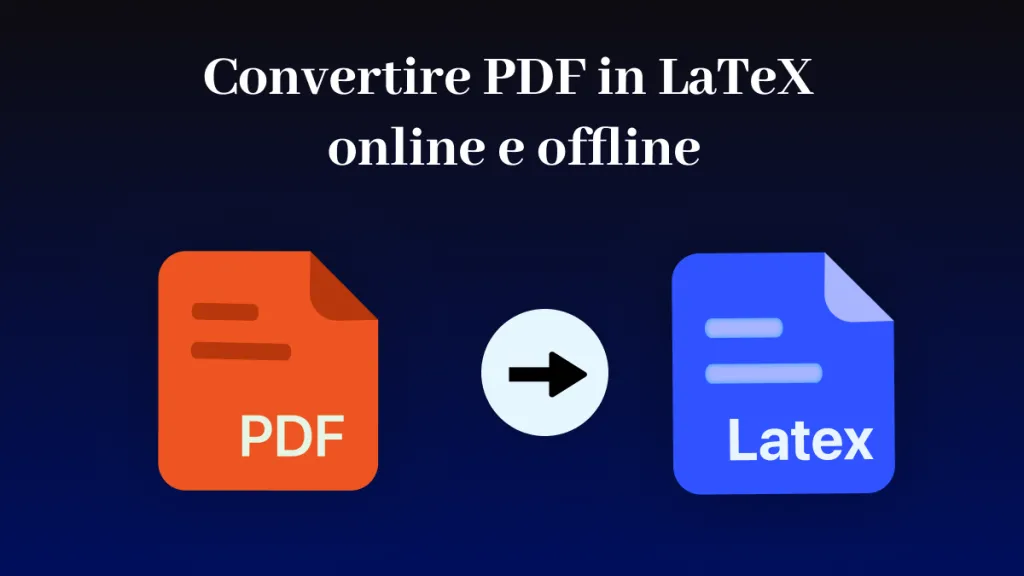I file di Microsoft Excel sono utili per le loro capacità di foglio di calcolo poiché i dati possono essere formattati e disposti in celle, righe e colonne. Tuttavia, questi file possono causare errori durante l'importazione dei dati, in particolare con elenchi di grandi dimensioni. Ecco dove i metodi per convertire Excel in CSV possono essere molto utili. I file CSV contengono dati separati da virgole, quindi rimuovono la formattazione eccessiva da un foglio di calcolo Excel. In questo articolo parleremo di 4 modi per convertire Excel in CSV, online e offline. Ci sarà sempre un metodo per te.
1. Converti XLSX in CSV senza perdere dati con UPDF
Ci sono molte cose di cui occuparsi quando si converte il file Excel in un file CSV; la più importante tra queste è l'integrità dei dati. UPDF è la nostra migliore raccomandazione come convertitore da XLS a CSV. È un editor PDF con un ampio elenco di funzionalità per lavorare su documenti PDF e altri. Una delle cose migliori è la sua funzione di conversione affidabile e rapida che rende le cose molto migliori per te. Le funzionalità AI integrate possono tradurre, riassumere, spiegare e scrivere documenti.

Oltre a questa conversione, ci sono diversi motivi per scegliere UPDF per questa conversione. Uno è il UPDF Cloud, dove puoi gestire tutti i tuoi documenti. Rende molto più semplice l'organizzazione e la condivisione dei documenti.
Puoi scaricare il software e seguire i passaggi seguenti per completare la conversione.
Windows • macOS • iOS • Android 100% sicuro
1. Apri il file in UPDF
Dopo aver aperto UPDF, fai clic su "Apri file" per aprire il file Excel.
2. Clicca su "Esporta PDF"
Il documento aperto in UPDF viene convertito direttamente in formato PDF. Clicca su "Esporta PDF" e apri il presente all'interno della scheda verticale destra. Cliccando su questa opzione verranno visualizzate più opzioni da cui è necessario selezionare "CSV".
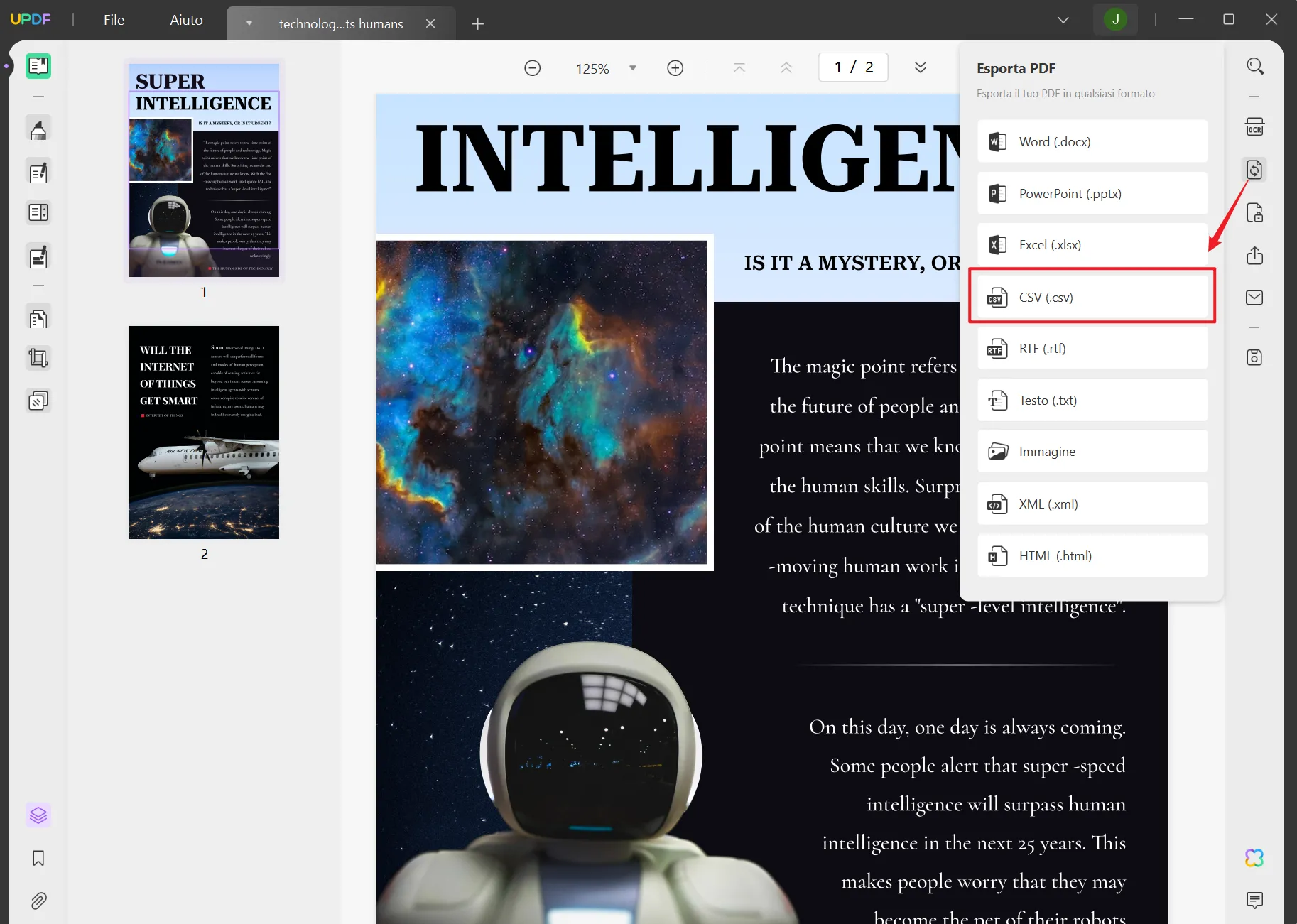
Ora vedrai una nuova finestra che ti consente di personalizzare il tuo output. Basta cliccare "Esporta", il pulsante colore viola chiaro presente nella parte inferiore di quella nuova finestra.
2. Trasformare file Excel in CSV con Microsoft Excel
Microsoft Office offre una suite di strumenti utili per più applicazioni con una vasta gamma di funzionalità. Sorprendentemente, il file XLS creato in Microsoft Excel può essere convertito in un file CSV con l'aiuto di Microsoft Excel.
Tuttavia, potresti perdere parte dell'integrità dei dati durante questo processo, ma le probabilità sono molto basse. Questo metodo è una buona opzione per chiunque non stia cercando di utilizzare uno strumento online e desideri la migliore privacy e sicurezza per questa conversione. Microsoft è già nota per la sua sicurezza e affidabilità e, poiché questa conversione avviene offline, non dovrai mai affrontare problemi di privacy.
Prima di iniziare questo processo, tieni presente che seguire correttamente i passaggi in Excel è molto importante. Devi seguire tutti i passaggi per questa conversione da XLS a CSV.
1. Seleziona "Salva con nome"
Al termine della modifica dei contenuti in Microsoft Excel, puoi andare su "File" e scegliere "Salva con nome", quindi scegliere una posizione da salvare.
2. Aggiorna "Salva come"
Ora puoi andare a scegliere "CSV" nella parte "Salva come tipo". Clicca su "Salva" per convertire Excel in CSV con successo.
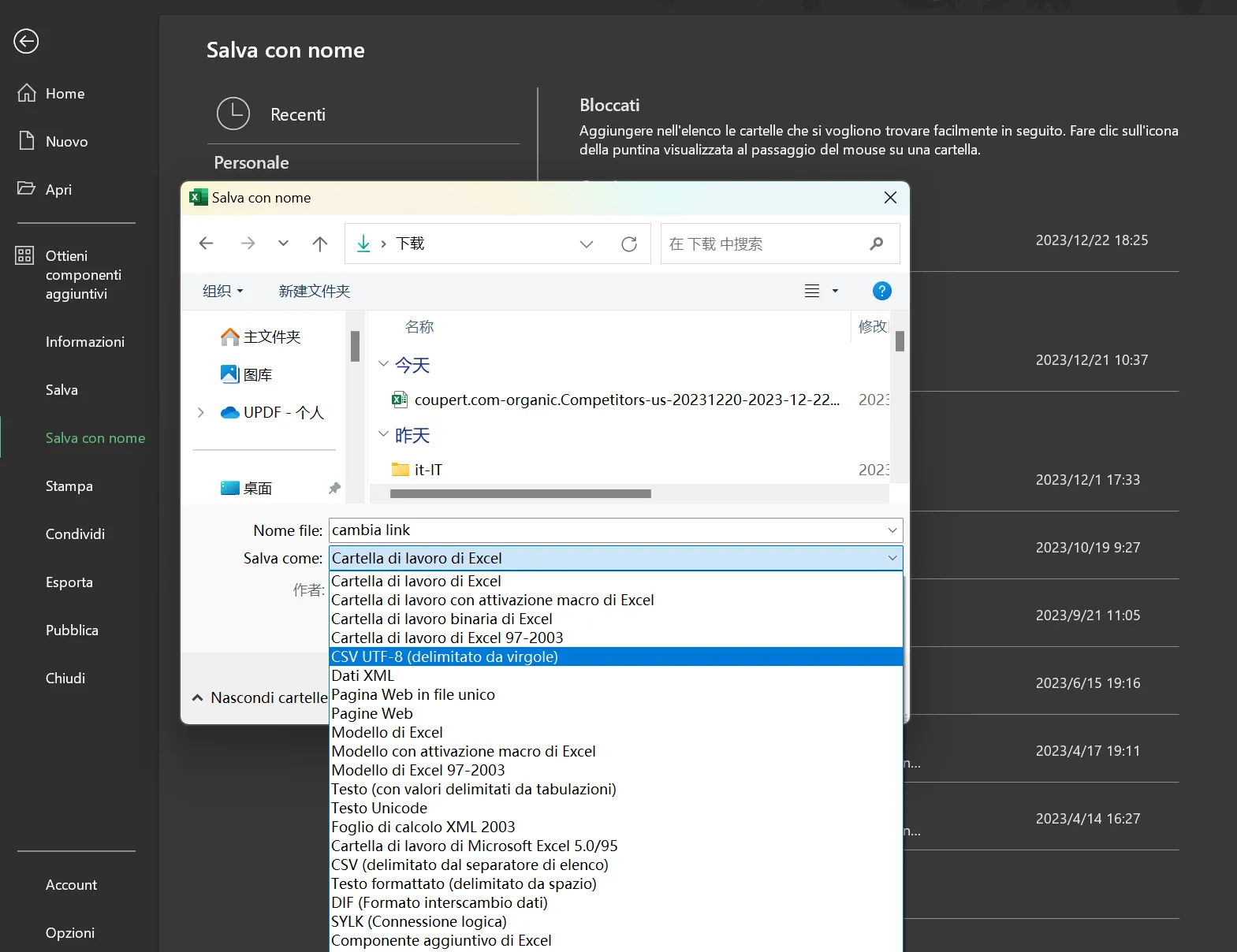
3. Convertire Excel in CSV online
Gli strumenti online non sono sviluppati per alcun dispositivo specifico; funzionano su qualsiasi dispositivo con una connessione Internet.
Lo strumento di cui parleremo qui è Zamzar. Il principale strumento di conversione di documenti online rende possibile centinaia di conversioni senza problemi. Le conversioni qui sono rapide e affidabili.
Il processo di conversione dei documenti dal formato Excel al formato CSV è molto semplice. Di seguito sono riportati i rapidi passaggi da seguire su Zamzar per questa conversione.
1. Carica il file Excel su Zamzar
Puoi aprire il suo convertitore da XLS a CSV su qualsiasi browser web e caricare il file. Con Zamzar puoi ottenere file dal dispositivo o dall'archivio cloud e convertirli nel formato desiderato.

2. Clicca su "Converti ora"
Al termine del caricamento del file, il pulsante "Converti ora" diventerà verde e cliccando su di esso inizierà la conversione. Questa conversione può richiedere alcuni secondi, a seconda delle dimensioni del file e dei dati in esso contenuti. Quindi, devi aspettare pazientemente quel periodo.

3. Download il file convertito
Al termine della conversione, passerai a una nuova schermata che mostra il file convertito e un pulsante di download. Quindi, premi il pulsante "Download" accanto al tuo file e questo inizierà immediatamente. A breve avrai quel file CSV nella memoria del tuo dispositivo.
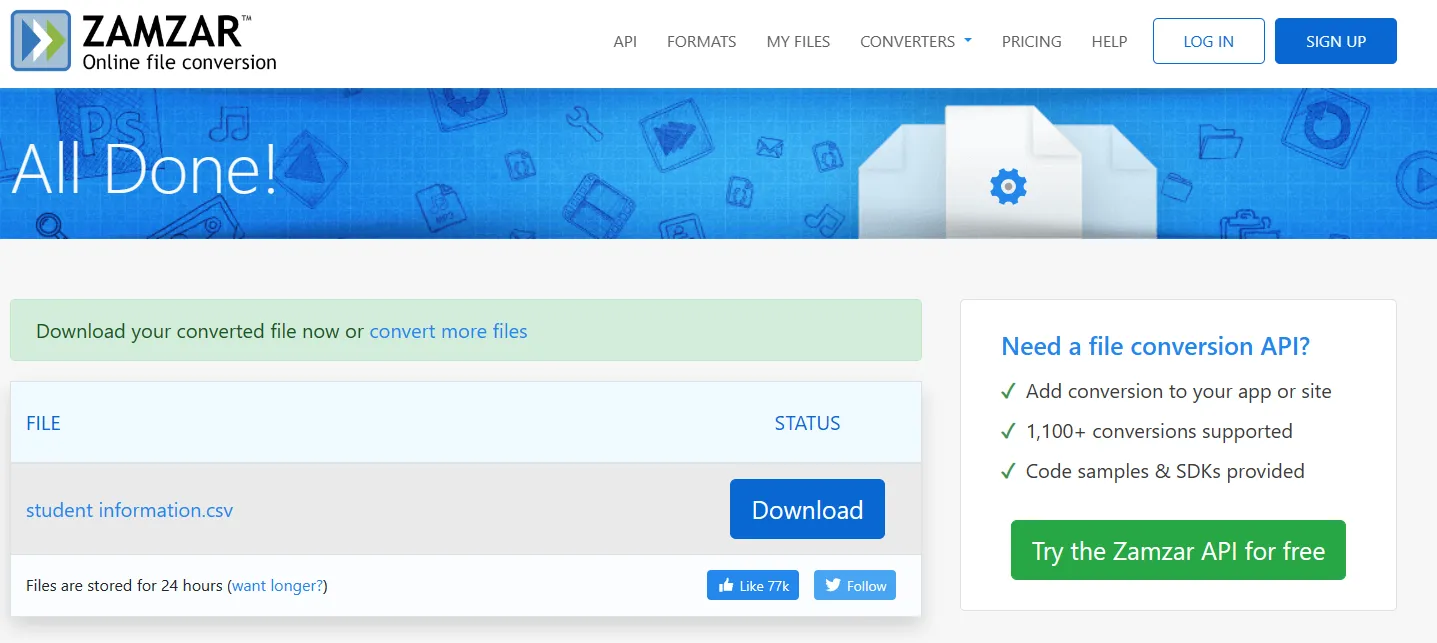
Rispetto agli strumenti online, UPDF garantisce la sicurezza dei vostri documenti. È possibile scaricarlo, se non sei soddisfatto, puoi rimborsarlo entro 30 giorni.
Windows • macOS • iOS • Android 100% sicuro
4. Converti Excel in CSV in blocco
A volte è necessario convertire i file Excel in file CSV in grandi quantità. Convertire uno per uno può essere un lavoro frenetico e ci vorrà molto tempo, ma l'utilizzo di strumenti come CloudConvert può facilitare il processo. Puoi caricare più file su questo strumento e selezionare lo stesso formato di conversione o singoli formati per questi file. La conversione viene eseguita con un clic e puoi scaricare immediatamente i file.
1. Aggiungi tutti i tuoi file Excel
Apri il sito Web CloudConvert e carica il tuo primo file Excel premendo il pulsante rosso "Seleziona file". È possibile aggiungere alcuni file dall'archiviazione cloud e dall'archiviazione offline. Supporta anche l'accesso ai file dagli URL. Dopo il primo caricamento dei file, puoi cliccare sul pulsante nero "aggiungi altri file" e aggiungere più file insieme.

2. Imposta le preferenze di conversione
Una volta caricati i file, assicurati che la sezione di conversione in alto mostri "XLSX" in "CSV." In caso contrario, puoi impostarli dai menu a discesa. Dopo aver impostato queste preferenze, clicca sul pulsante rosso "Converti" e i tuoi file verranno immediatamente convertiti in CSV.

3. Scarica i file CSV convertiti
Quando un file viene convertito, accanto ad esso viene visualizzato un pulsante "download". Tutti i file impiegheranno tempi diversi per la conversione, quindi puoi fare clic sul pulsante di download per qualsiasi file non appena viene visualizzato. In questo modo, scaricherai facilmente i tuoi file nell'archivio del tuo computer.
Conclusioni
Che si tratti di organizzazione dei dati nel lavoro quotidiano o di analisi dei dati nei progetti di ricerca scientifica, la conversione di Excel in CSV è una tecnica pratica. La semplicità e la leggibilità del formato CSV lo rendono ideale per la condivisione e l'elaborazione dei dati. Spero che i metodi e i suggerimenti introdotti in questo articolo possano aiutarvi a elaborare e convertire i dati di Excel in modo più efficiente. UPDF può offrirvi un'esperienza di elaborazione dei file efficiente e conveniente, scaricatelo rapidamente e provatelo!
Windows • macOS • iOS • Android 100% sicuro
 UPDF
UPDF
 UPDF per Windows
UPDF per Windows UPDF per Mac
UPDF per Mac UPDF per iPhone/iPad
UPDF per iPhone/iPad UPDF per Android
UPDF per Android UPDF AI Online
UPDF AI Online UPDF Sign
UPDF Sign Modifica PDF
Modifica PDF Annota PDF
Annota PDF Crea PDF
Crea PDF Modulo PDF
Modulo PDF Modifica collegamenti
Modifica collegamenti Converti PDF
Converti PDF OCR
OCR PDF a Word
PDF a Word PDF a Immagine
PDF a Immagine PDF a Excel
PDF a Excel Organizza PDF
Organizza PDF Unisci PDF
Unisci PDF Dividi PDF
Dividi PDF Ritaglia PDF
Ritaglia PDF Ruota PDF
Ruota PDF Proteggi PDF
Proteggi PDF Firma PDF
Firma PDF Redige PDF
Redige PDF Sanziona PDF
Sanziona PDF Rimuovi Sicurezza
Rimuovi Sicurezza Leggi PDF
Leggi PDF UPDF Cloud
UPDF Cloud Comprimi PDF
Comprimi PDF Stampa PDF
Stampa PDF Elaborazione Batch
Elaborazione Batch Cos'è UPDF AI
Cos'è UPDF AI Revisione di UPDF AI
Revisione di UPDF AI Guida Utente per l'Intelligenza Artificiale
Guida Utente per l'Intelligenza Artificiale FAQ su UPDF AI
FAQ su UPDF AI Riassumi PDF
Riassumi PDF Traduci PDF
Traduci PDF Chat con PDF
Chat con PDF Chat con AI
Chat con AI Chat con immagine
Chat con immagine Da PDF a Mappa mentale
Da PDF a Mappa mentale Spiega PDF
Spiega PDF Ricerca Accademica
Ricerca Accademica Ricerca Paper
Ricerca Paper Correttore AI
Correttore AI Scrittore AI
Scrittore AI Assistente Compiti AI
Assistente Compiti AI Generatore Quiz AI
Generatore Quiz AI Risolutore Matematico AI
Risolutore Matematico AI PDF a Word
PDF a Word PDF a Excel
PDF a Excel PDF a PowerPoint
PDF a PowerPoint guida utente
guida utente Trucchi UPDF
Trucchi UPDF faq
faq Recensioni UPDF
Recensioni UPDF Centro download
Centro download Blog
Blog Notizie
Notizie spec tec
spec tec Aggiornamenti
Aggiornamenti UPDF vs. Adobe Acrobat
UPDF vs. Adobe Acrobat UPDF vs. Foxit
UPDF vs. Foxit UPDF vs. PDF Expert
UPDF vs. PDF Expert